Gmailではテーマのデザインを変更することができます。
Gmailのデフォルトのデザインはとてもシンプルで見やすいですが、ちょっと気分を変えてみたいときもありますよね?
そんなときはGmailのテーマをサクッと変更しましょう!
今回は、Gmailでテーマのデザインを変更する方法を紹介します!
Gmailでテーマのデザインを変更する
Gmailのテーマを変更する方法
それではさっそく、Gmailでテーマのデザインを変更してみましょう!
まずはGmailの右上にある歯車アイコンの「設定」をおします。
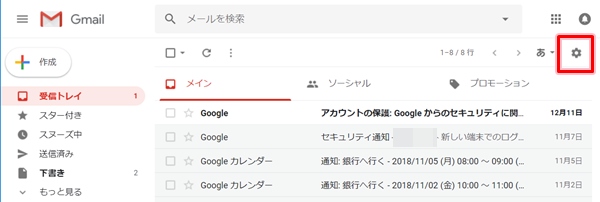
「テーマ」をおします。
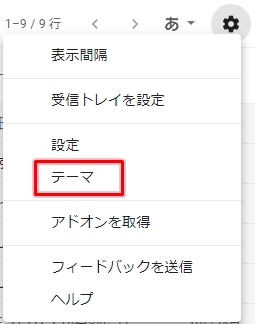
「テーマの選択」がひらきます。この中から好きなテーマを選択して「保存」ボタンをおすとGmailのテーマが変更されます。
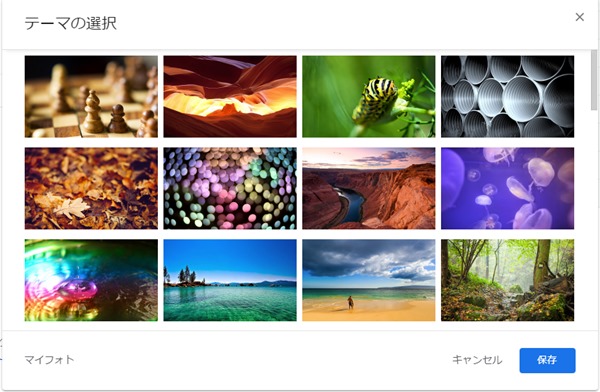
テーマを設定する
ここではGmailに用意されているいくつかのテーマを紹介します。
デフォルトテーマ
まずはデフォルトのテーマです。シンプルでとてもみやすいUIです。
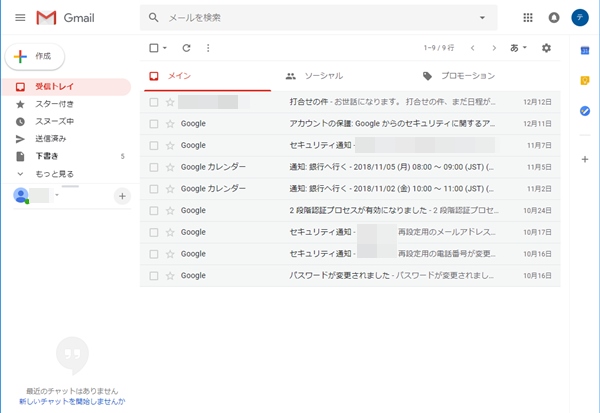
いろいろテーマを変更して元に戻したくなった場合はデフォルトテーマを選択すれば、元のデフォルトテーマに戻すことができます。

テーマ:ダスク
こちらは背景色をダスクにしたテーマです。こちらもシンプルでいいと思います。
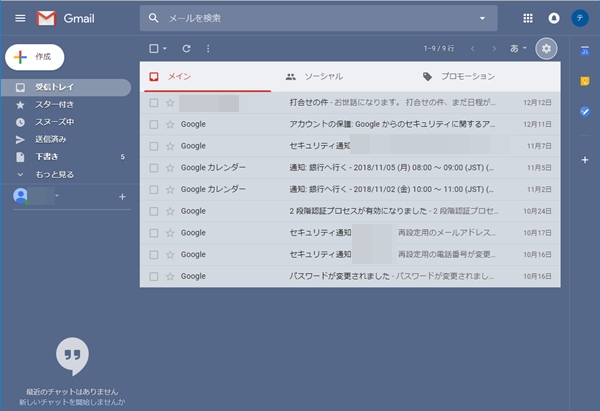
テーマ:さくら
こちらは背景がさくらのテーマです。かわいい系ですね。
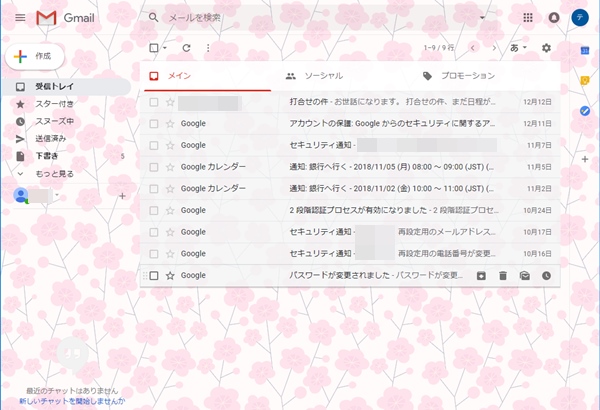
テーマ:プラネット
テーマ「プラネット」を選びました。センスのいい感じが出ていますね。
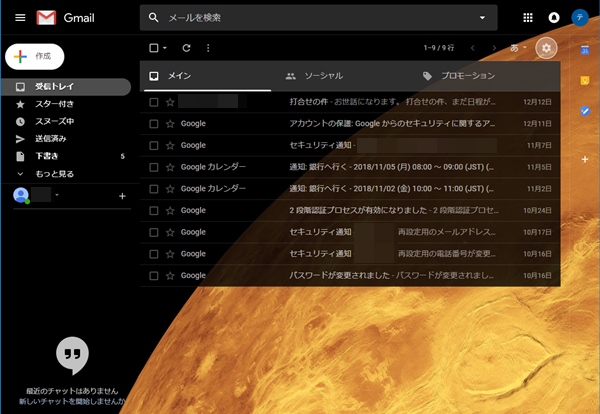
テーマ:その他画像
Gmailのテーマには「その他画像」も選択できます。
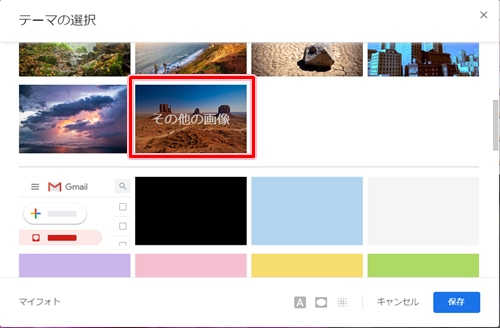
「その他画像」の中にもたくさんの画像があります。好みの画像を探して選んでみてください。
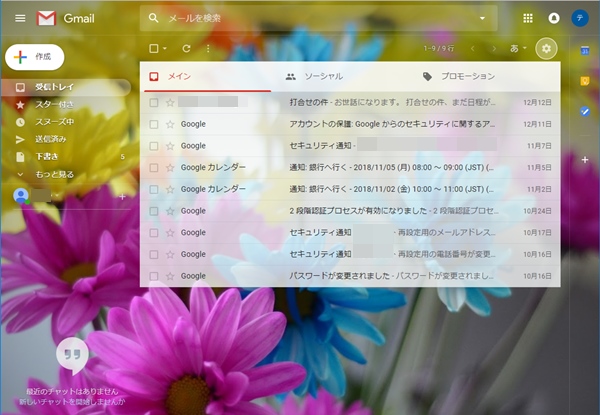
このようにGmailのテーマはデフォルトのデザインから多数用意されているテーマへ変更することができます。
Gmailを好みのデザインにするためにテーマを自由に変更してみてください!
以上、Gmailでテーマのデザインを変更する方法でした。
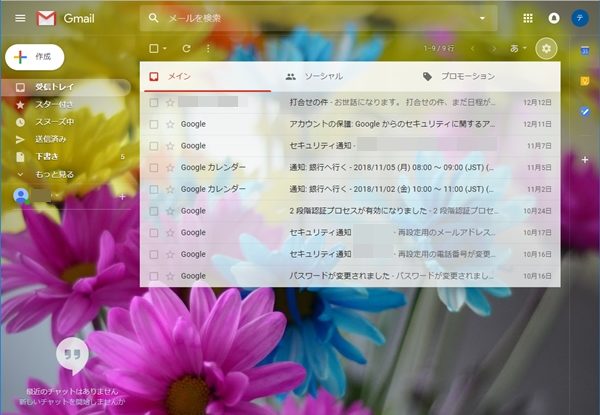
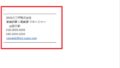
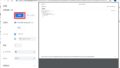
コメント